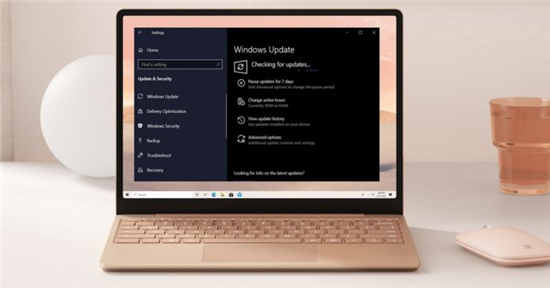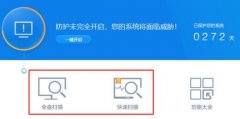连接外设时遇到问题让很多用户感到困扰,这不仅影响工作效率,还可能导致数据丢失或其他更严重的问题。有效排查这些外设连接问题有助于用户快速恢复正常使用。本文将探讨一些常见的外设连接问题及其解决方案,旨在帮助用户更轻松地解决这些困扰。

常见外设连接问题
1. USB设备不被识别
- 这种情况常见于USB闪存、外接硬盘等设备。检查USB接口是否松动,尝试更换USB端口或使用其他USB设备。如果设备在其他电脑上可用,问题可能出在系统设置或驱动程序上。
2. 外接显示器黑屏
- 连接外接显示器时,黑屏问题尤为常见。确保显示器电源正常,检查信号线是否连接牢固。按下快捷键(如Windows + P)切换显示模式,确保设置为扩展或复制显示。
3. 打印机无法连接
- 当打印机长时间无法连接时,首先确认打印机处于开机状态且已连接至网络或USB线。查看打印机与电脑之间的驱动程序是否匹配,必要时重新安装打印机驱动程序。
4. 声卡问题导致音频无法输出
- 外接音响或耳机时,音频无法播放也是一大痛点。验证音频设备是否正确连接,同时在音量控制中确保未静音。若使用HDMI连接,音频输出设备应选择为HDMI。
5. 蓝牙设备连接失败
- 蓝牙耳机或鼠标无法连接常常是由于配对问题。确保蓝牙设备处于可被发现状态,同时检查电脑蓝牙功能是否开启。遇到困难时,尝试在控制面板中解除绑定后重新配对。
解决措施与技巧
1. 维护良好的连接习惯
- 定期清洁USB接口,防止异物导致接触不良。确保电源线和数据线完好无损,避免线缆经过磨损或挤压。
2. 更新驱动程序
- 硬件驱动程序更新至关重要,定期访问设备制造商的网站下载最新的驱动程序可以解决兼容性问题。操作系统的更新同样可能包含驱动程序的升级。
3. 使用系统自带的故障排除工具
- Windows系统提供的故障排除工具可以帮助用户自动识别并修复一些常见问题。使用此工具可以节省大量寻找原因的时间。
4. 合理安排插拔时机
- 插拔外设时,务必在系统识别外设后再进行操作,避免突然插拔导致数据丢失或硬件损坏。
5. 考虑环境因素
- 外设连接不良还可能受到环境因素影响,例如电磁干扰。尽量选择远离大型家电和其他电子设备的区域进行外设连接。
常见问题解答
1. 外设不被识别怎么办?
- 检查连接线及接口,尝试重启电脑并重新插拔设备。
2. 如何解决蓝牙连接不上的问题?
- 确保蓝牙设备在配对模式,并检查电脑蓝牙功能是否开启,尝试解除绑定后重试。
3. 外监测屏黑屏,如何处理?
- 检查电源和数据线连接,查看操作系统的显示设置。
4. 打印机出现脱机状态如何恢复?
- 在控制面板中找到打印机设置,右键选择使用此打印机,并确保打印机已连接。
5. 音频输出设备没有声音,如何解决?
- 检查音量设置,确保未静音,必要时尝试更改默认输出设备。
通过以上措施,用户可以更好地排查并解决外设连接过程中遇到的问题,保持高效的工作流程。